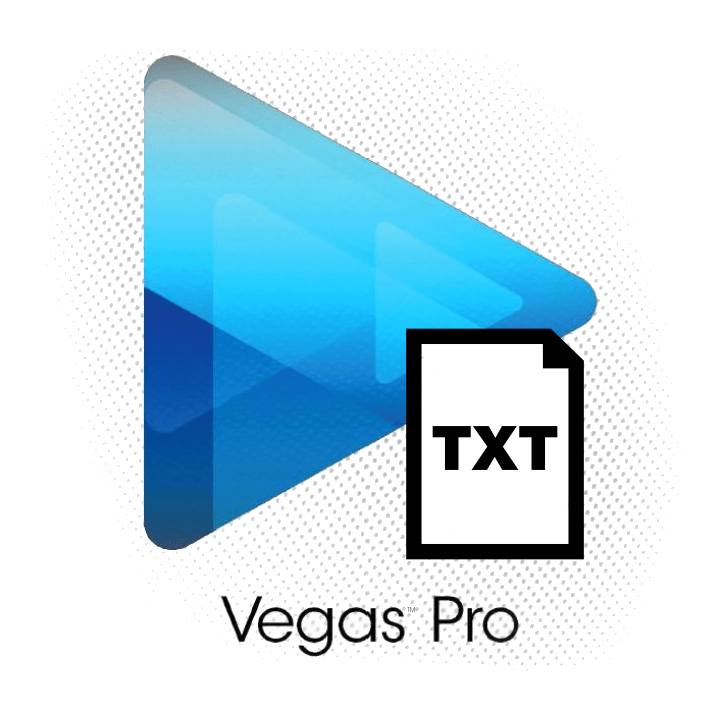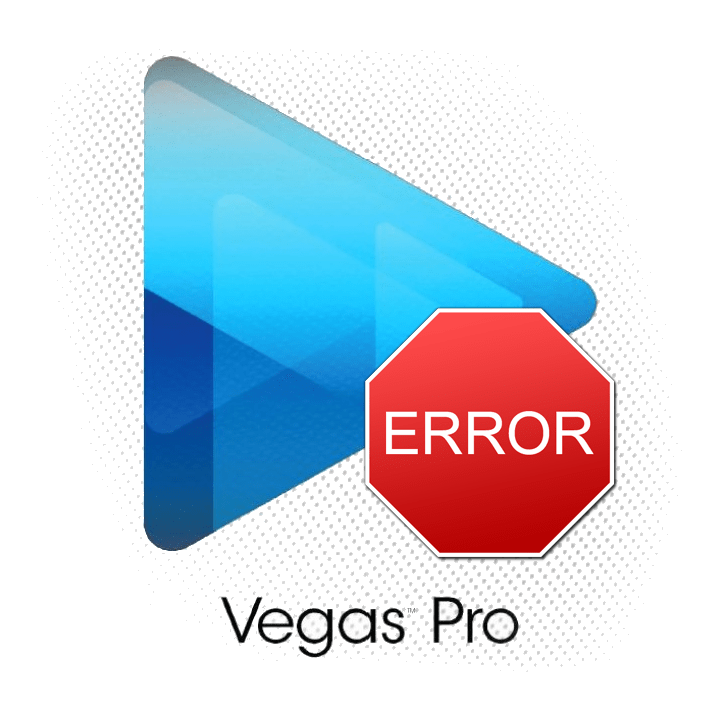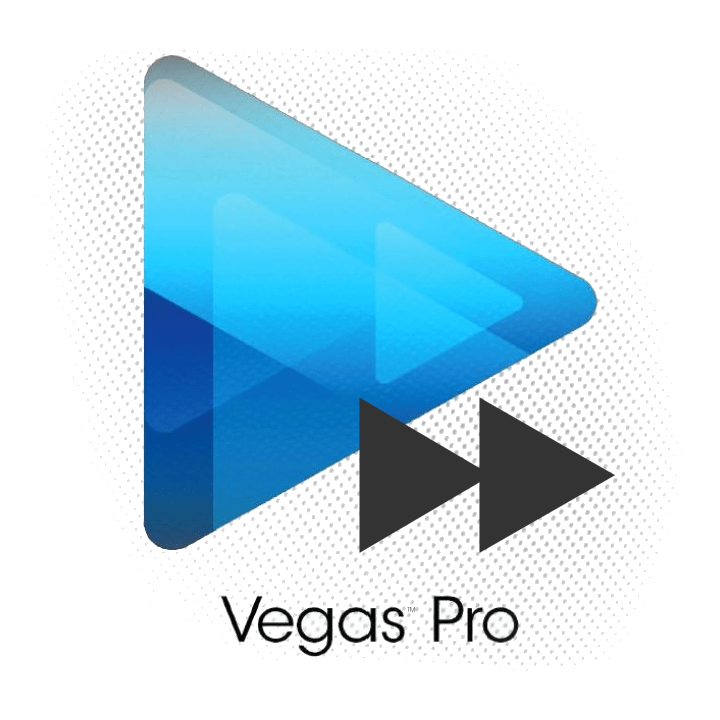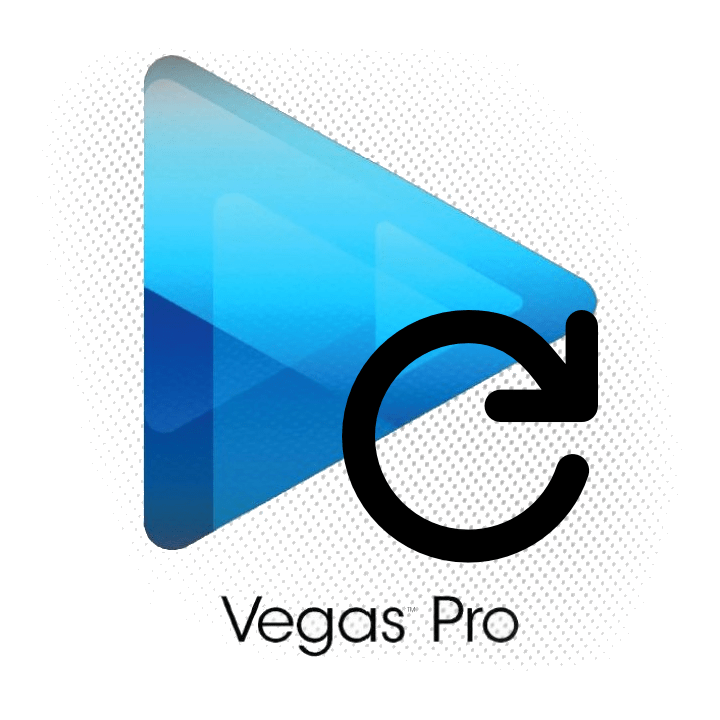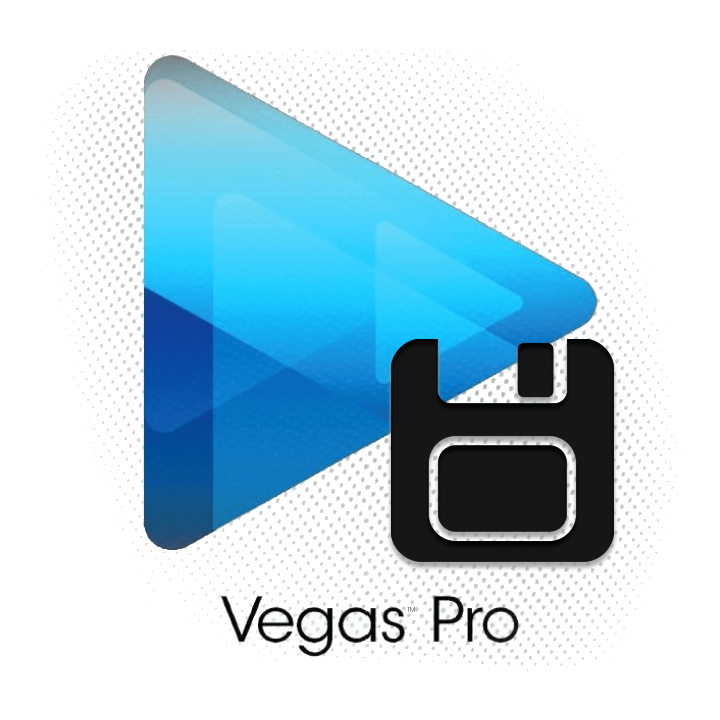Sony Vegas Pro має ряд інструментів для роботи з текстом. Тому, ви можете створювати красиві і яскраві Тексти, накладати на них ефекти і додавати анімації прямо всередині відеоредактора. Давайте розберемося, як це зробити.
Як додати титри
- Для початку, завантажте в редактор відеофайл, з яким будете працювати. Потім в меню у вкладці "Вставка" виберіть пункт " Відеодоріжка»
- Знову ж перейдіть у вкладку «Вставка» і тепер натисніть на «текстові Мультимедіа».
- З'явиться нове вікно для редагування заголовків. Тут вписуємо необхідний довільний текст. Тут ви знайдете багато інструментів для роботи з текстом.
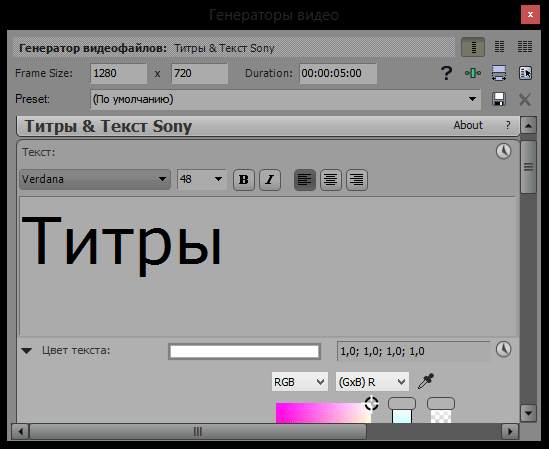
- Колір тексту. тут ви можете вибрати колір тексту, а також змінити його прозорість. Натисніть на прямокутник з кольором вгорі і палітра збільшиться. Можна натиснути на значок годинника в правому верхньому куті і додати тексту анімацію. Наприклад, зміна кольору з часом.
- Анімація. тут ви можете вибрати анімацію появи тексту.
- Масштаб. у цьому пункті можна змінити розмір тексту, а також додати анімацію зміни розміру тексту з часом.
- Розташування та точка прив'язки. у пункті «місце розташування» ви зможете пересунути текст в потрібне місце в кадрі. А точка прив'язки зрушить текст на вказане місце. Також і для місця розташування, і для точки прив'язки можна створити анімацію переміщення.
- Додатково. тут ви можете додати тексту фон, вибрати колір і прозорість фону, а також збільшити або зменшити інтервал між буквами і рядками. Для кожного пункту можна додати анімацію.
- Контур і тінь. у цих пунктах ви можете поекспериментувати зі створенням обведення, відображення і тіней для тексту. Анімація також можлива.
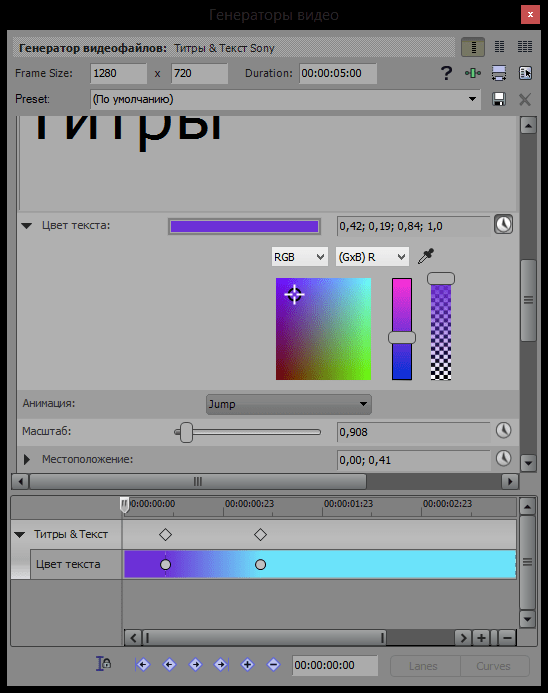
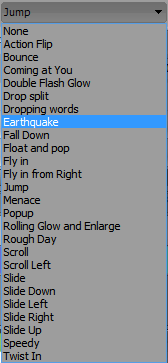
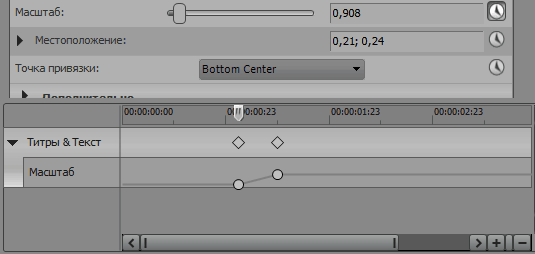
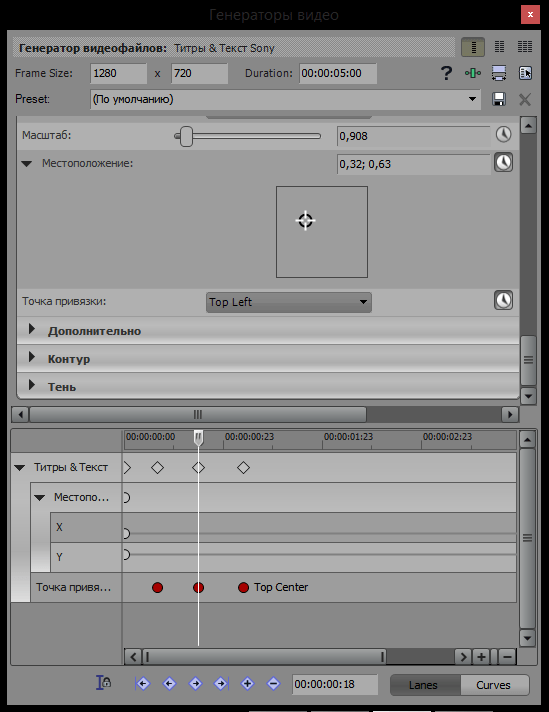
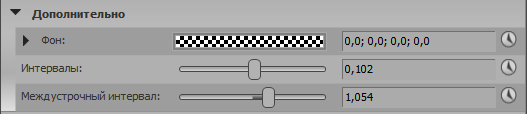
- Тепер на таймлайні, на створеній нами відеодоріжці, з'явився фрагмент відео з титрами. Його можна перетягувати по таймлайну або ж розтягнути і тим самим збільшити час показу тексту.
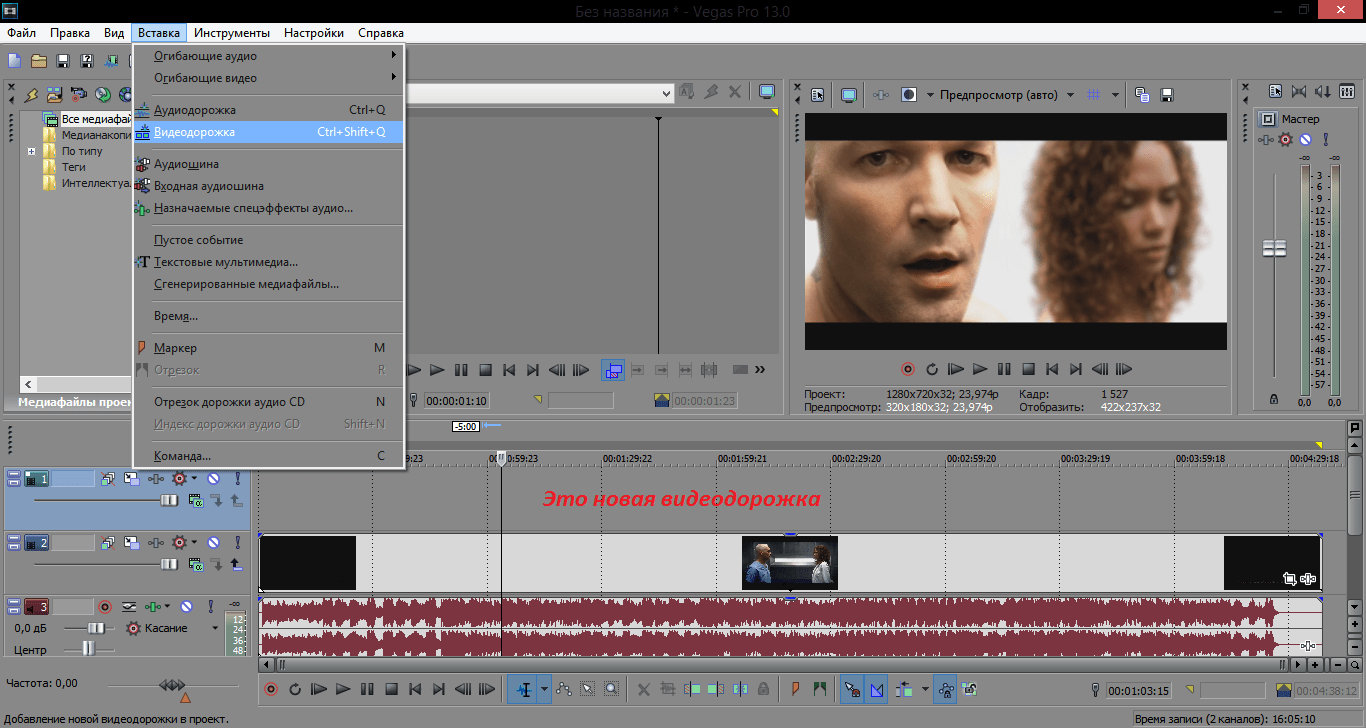
Увага! Титри вставляються у відео новим фрагментом. Тому створення окремої відеодоріжки для них обов'язково. Якщо ви додасте текст на основний запис, то отримаєте відео, нарізане на шматки.
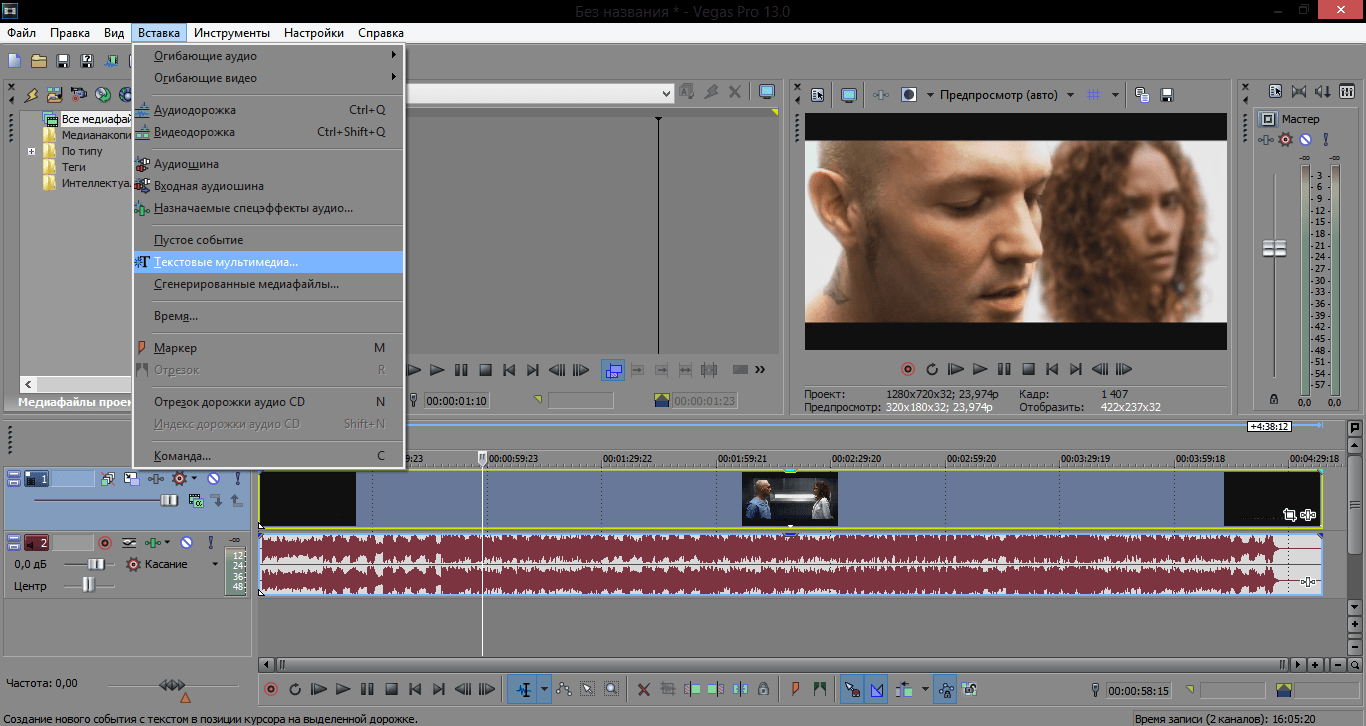
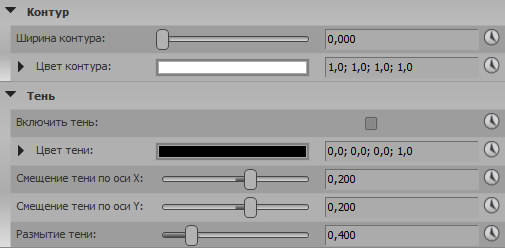
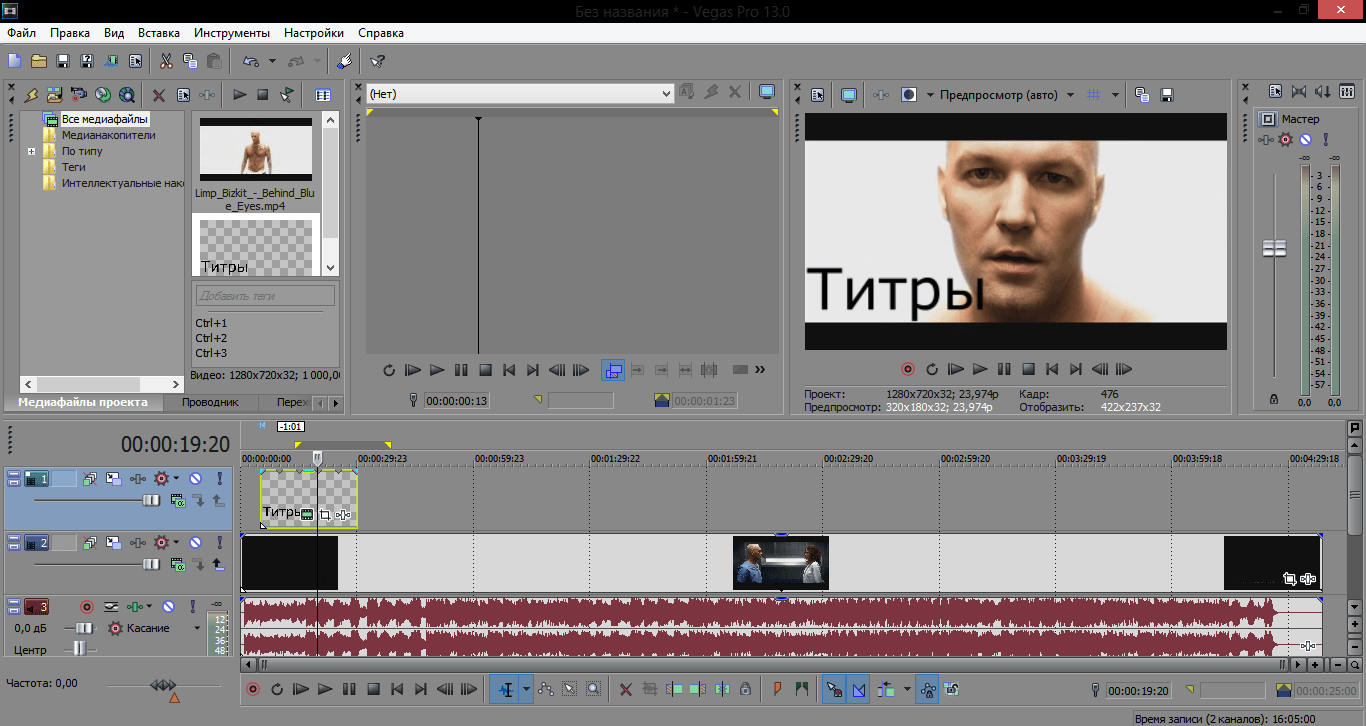
Як редагувати титри
Якщо під час створення титрів ви допустили помилку або просто вам захотілося змінити колір, шрифт або розмір тексту, то в такому випадку натисніть не цей маленький значок відеоплівки на фрагменті з текстом.
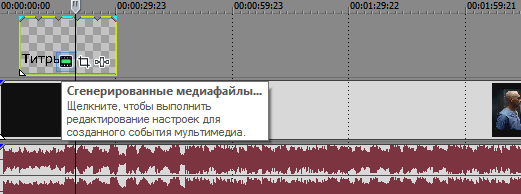
Ну, ми розглянули, як створити титри в Sony Vegas. Це досить нескладно і навіть цікаво. Відеоредактор дає чимало інструментів для створення яскравого і ефектного тексту. Тому експериментуйте, розробляйте свої стилі для текстів і продовжуйте вивчати Соні Вегас.